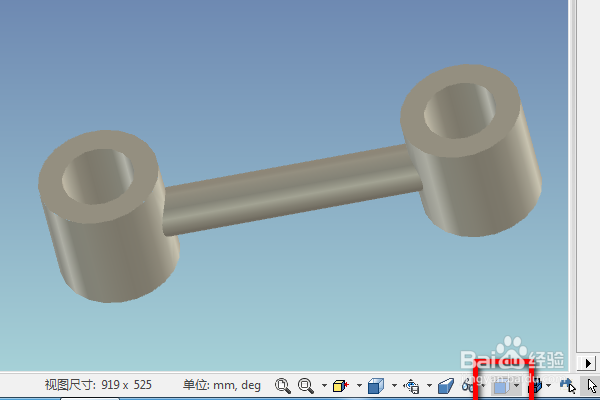1、如下所示,打开caxa三维实体设计软件,新建一个空白的设计环境,保存为:caxa三维设计训练十二之圆柱挑两头同心圆柱
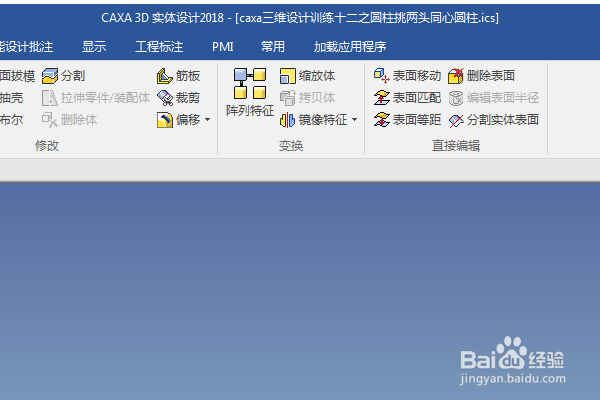
2、如下所示,在右边的设计元素库中找到圆柱体,拖动到三维区域释放,双击修改尺寸:直径50,高度50,
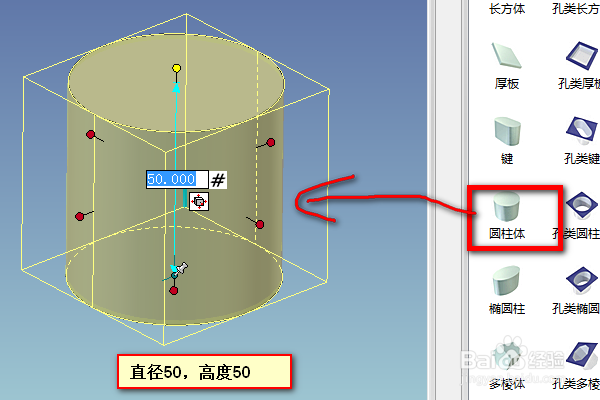
3、如下所示,选中实体,点击特征工具栏中的“扫描”,左边的属性栏中点击“草图——2D草图”,然后点击圆柱体的上端面圆心点,创建与端面垂直的草图平面,点击√,进入草图。
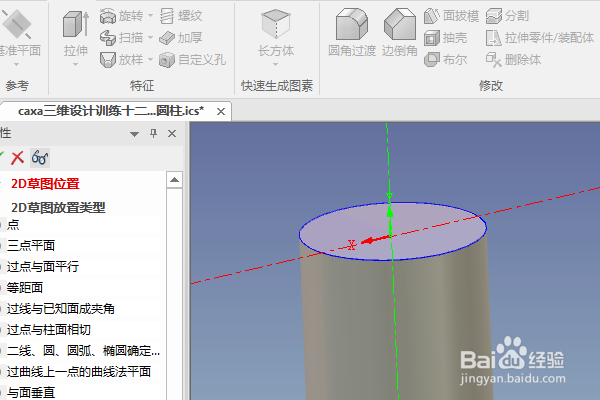
4、如下所示,激活旋转轴命令,画一个横向的蚰骖截彀旋转轴,激活继续命令,画一个矩形,下边线与旋转轴重合,激活标注命令,标注尺寸:旋转轴与横轴距离25,矩形宽10,矩形长150,点击完成,退出草图。
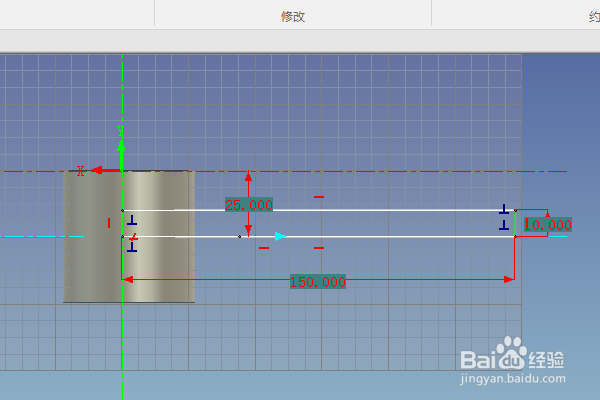
5、如下所示,回到旋转预览的界面,点击√,完成并结束本次旋转操作。
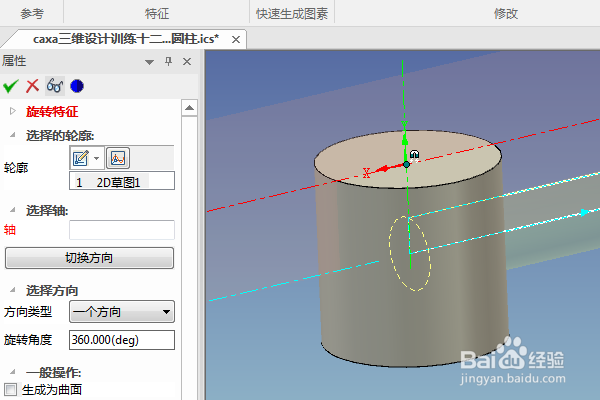
6、如下所示,选中头部的圆柱,按F10,打开三维球,拖动球柄,鼠标右键,点击“拷贝”,弹出对话框,设置数量1,距离150,点击确定。
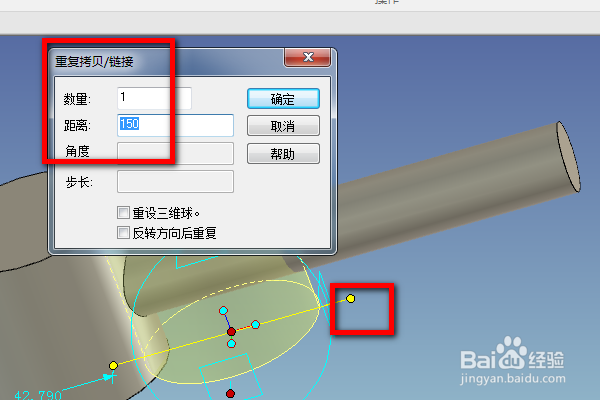
7、如下所示,在右边的设计元素库中找到孔类癣嗡赧箬圆柱体,拖动到三维区域,点击圆柱体的上端面圆心点,释放,双击修改尺寸:直径30,高度超过实体即可,注意,两个孔类圆柱体。一头一个。,

8、如下所示,将显示设置为真实感图,至此,这个三维实体零件就设计完成,本次训练结束。